
在win11系统中,我们可以通过打印机或是扫描仪设备将纸质文件内容直接扫描到电脑上,非常方便。但是很多朋友可能不知道如何扫描文件到电脑,其实我们只需要在控制面板中找到相关设备就可以进行扫描了,下面就一起来看一下吧。
1、首先保证你的打印设备已经正常连接电脑,并且保证打印设备有扫描功能哦,不过目前很多高端打印机都已包含扫描功能。

2、打开Win10控制面板,单击左下角的搜索框搜索【控制面板】并打开,在面板中找到单击【查看设备和打印机】选项。
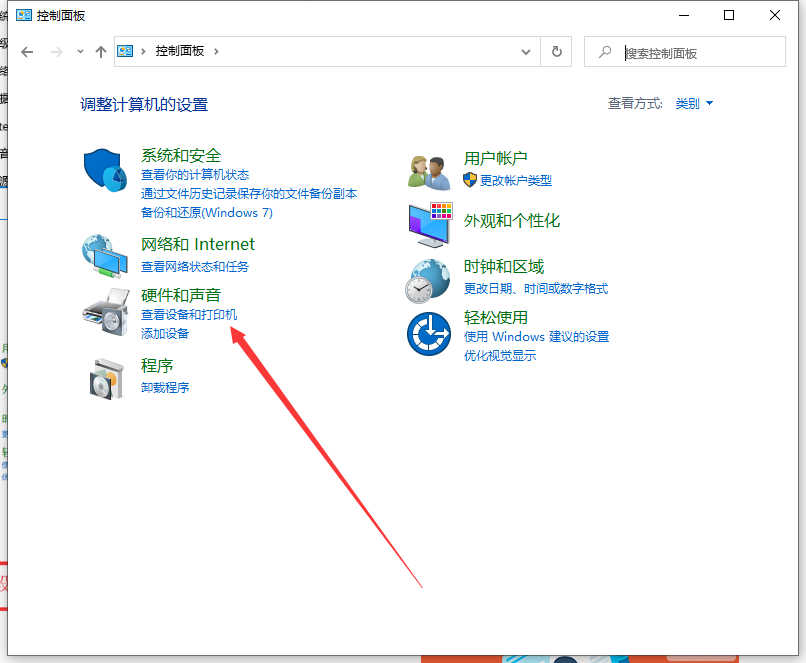
3、在设备和打印机找到我们的打印机设备,将其打开。
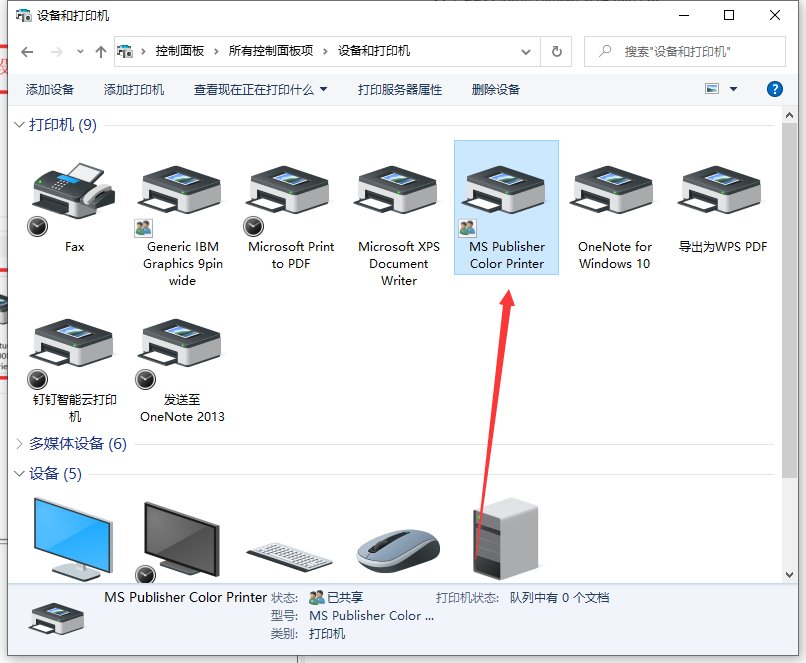
4、接着单击【扫描】。
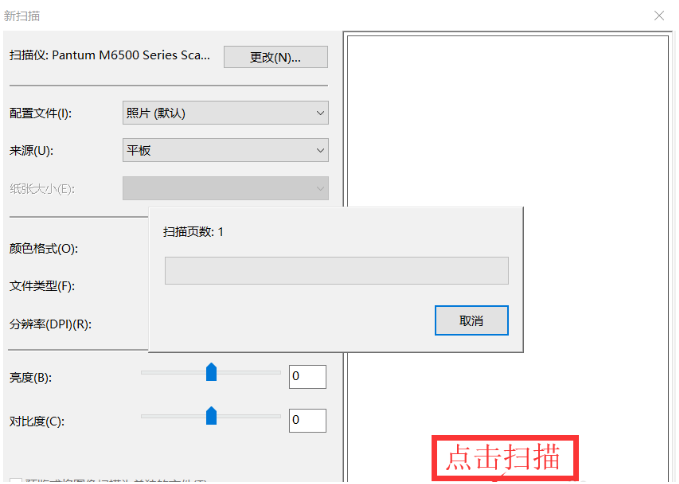
5、单击【更多选项】选择【浏览】可以更改你导入文件位置,单击【确定】再下一步即可完成扫描。
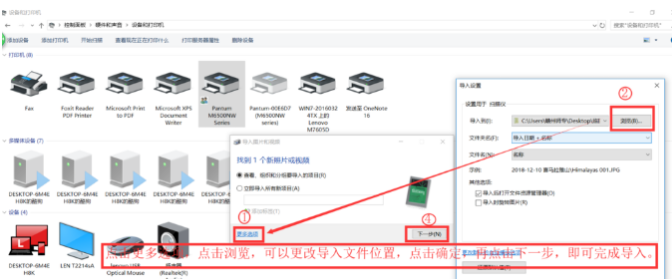
以上就是win11如何扫描文件到电脑的步骤教程,大家快来看看吧。






 粤公网安备 44130202001059号
粤公网安备 44130202001059号